Mit den integrierten Freigabewerkzeugen in iTunes können Sie problemlos eine einzige Musikbibliothek auf mehreren Computern in Ihrem Heim- oder Büronetzwerk anhören.
Indem Sie einige Einstellungen über die Voreinstellungsfenster von iTunes vornehmen, können Sie steuern, wer auf Ihr Netzwerk zugreifen kann, was dort gefunden wird und wie Ihre eigenen Hörgewohnheiten bei der Fernsteuerung Ihre freigegebenen Wiedergabelisten und Statistiken aktualisieren können.
Traditionelle Netzwerkfreigabe
Dies war die erste - und auf einmal die einzige - Wahl, wenn Sie Ihre iTunes-Mediathek freigeben wollten. Es ist ein einfacher Ein-Klick-Vorgang mit einigen Optionen, mit denen Sie genau steuern können, was mit wem gemeinsam genutzt wird.
Mac-Benutzer finden die Einstellung unter iTunes, Einstellungen und dann Freigabe. Bei iTunes für Windows ist dies Bearbeiten, Voreinstellungen und dann Freigeben. Wenn Sie alles freigeben möchten, aktivieren Sie das Kontrollkästchen neben "Meine Bibliothek in meinem lokalen Netzwerk freigeben" und belassen Sie die anderen Einstellungen bei ihren Standardeinstellungen.
iTunes gibt Ihre Inhalte nur innerhalb Ihres lokalen Subnetzes frei und ist daher nicht außerhalb Ihres Netzwerks verfügbar. Wenn Sie iTunes in einem Büro verwenden, kann es vorkommen, dass iTunes nicht an Ihrem Arbeitsplatz verfügbar ist, je nachdem, wie Ihr Unternehmensnetzwerk aufgebaut ist.
Wenn Sie jedoch kontrollieren möchten, was verfügbar ist, anstatt alles zu senden, wählen Sie "Ausgewählte Wiedergabelisten freigeben" und wählen Sie die gewünschten Wiedergabelisten aus, indem Sie die Kontrollkästchen daneben aktivieren. Wenn Sie Einschränkungen auf diese Weise anwenden, können Sie einen einzelnen Titel oder ein Album freigeben, indem Sie eine neue Wiedergabeliste für genau diesen Gegenstand erstellen.
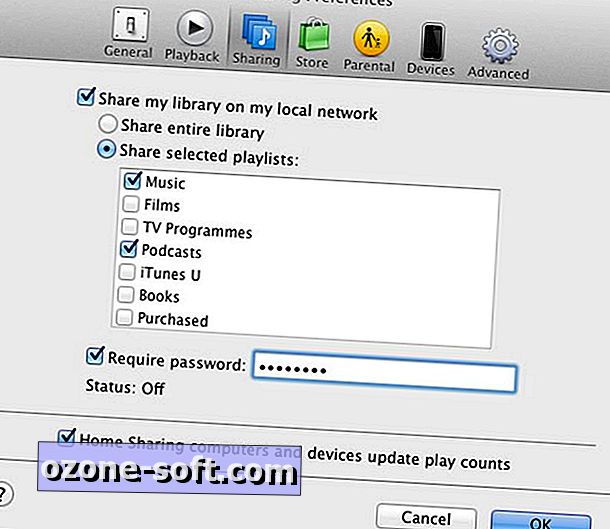
Sie können Ihre Sicherheit noch weiter verbessern, indem Sie ein Kennwort festlegen. Kombinieren Sie jede dieser Maßnahmen, und Sie können ausgewählte Titel nur mit denen teilen, für die Sie ein Kennwort eingeben, und nur dann, wenn sie im selben Netzwerk wie Sie angemeldet sind.
Es ist ein guter Anfang, aber es ist nicht perfekt ...
Zuhause teilen
Das oben beschriebene herkömmliche Netzwerkfreigabemodell ist eine grundsätzlich schreibgeschützte Methode zum Teilen Ihrer Musik. Wenn Sie Ihre Bibliothek auf einem Heimserver eingerichtet und auf diese Weise freigegeben haben, haben Sie Zugriff auf alle Ihre Tracks, Ihre Master-Bibliothek weiß jedoch nichts über Ihre Interaktionen.
Dies ist ein Problem, wenn Sie intelligente Bibliotheken eingerichtet haben, um Ihre am häufigsten gehörten, am wenigsten gehörten, kürzlich wiedergegebenen Titel usw. zu verfolgen, da diese Ihre Hörgewohnheiten nicht widerspiegeln. Schlimmer noch, wenn Sie diese Masterbibliothek zum Herunterladen von Podcasts verwenden, dauert es nicht lange, bis Ihre Masterbibliothek die Aktualisierung beendet.
iTunes stoppt das Herunterladen neuer Podcast-Episoden automatisch, wenn Sie feststellen, dass Sie sie kürzlich nicht gehört haben. Die oben beschriebene Methode der Netzwerkfreigabe wird in Ihrer gemeinsam genutzten Master-Bibliothek nicht berücksichtigt. Dies bedeutet, dass Sie bei iTunes das Interesse an Ihren Downloads verloren haben und Ihr Abonnement aussetzen wird.
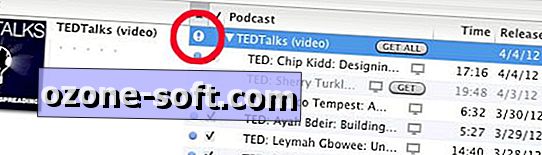
Die Heimfreigabefunktion in iTunes kann so eingestellt werden, dass Ihre Master-Datei aktualisiert wird, während die herkömmliche Netzwerkfreigabe nicht möglich ist.
Bei der Heimfreigabe wird Ihre Apple-ID verwendet - derselbe Benutzername und das gleiche Kennwort, die Sie zum Herunterladen von Apps und Titeln aus dem iTunes Store verwenden - um Sie in Ihrer Remote-Bibliothek anzumelden und Ihre Hörgewohnheiten aufzuzeichnen. Wenn Sie also eine Folge Ihrer Podcast-Abonnements aus der Ferne abspielen, wird dies in Ihrer Master-iTunes-Mediathek als zugehört markiert, was das Herunterladen neuer Episoden folglich nicht aufhört.
Sie müssen zwei Einstellungen ändern, damit es funktioniert. Klicken Sie zuerst auf "Erweitert" und dann auf "Home-Freigabe aktivieren". Geben Sie Ihre Apple-ID und das Kennwort ein und klicken Sie auf "Home-Freigabe erstellen". Dadurch werden Ihre Tracks im Netzwerk für alle anderen sichtbar, die mit derselben Apple-ID (bis zu maximal fünf Geräten) in Ihrem Konto angemeldet sind.
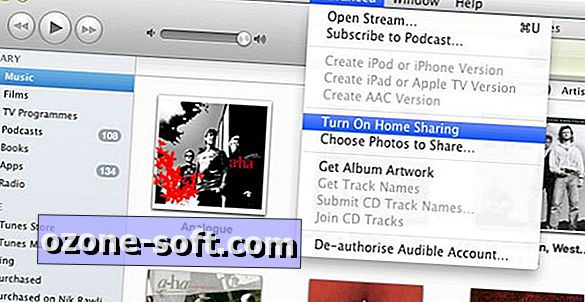
Um sicherzugehen, dass Ihre Remote-Hörgewohnheiten in Ihrer Master-iTunes-Mediathek aufgezeichnet sind, kehren Sie zum Bereich "Sharing" des Voreinstellungsfensters zurück, und aktivieren Sie das Kontrollkästchen neben "Heimfreigabecomputer und -geräte aktualisieren".
Nachdem Sie Home Sharing eingerichtet haben, können Sie Ihre Master-Bibliothek auch auf Ihrem iPhone, iPad oder iPod Touch wiedergeben, wenn Sie mit demselben Netzwerk verbunden sind. Auf diese Weise können Sie auf Ihre gesamte Musikbibliothek zugreifen, ohne sie auf Ihrem Gerät zu installieren oder ein iTunes Match-Abonnement zu bezahlen.
Um es zu aktivieren, öffnen Sie die App "Einstellungen", navigieren Sie zu Musik und geben Sie Ihre Apple-ID und Ihr Kennwort in den Abschnitt "Freigabe" ein.
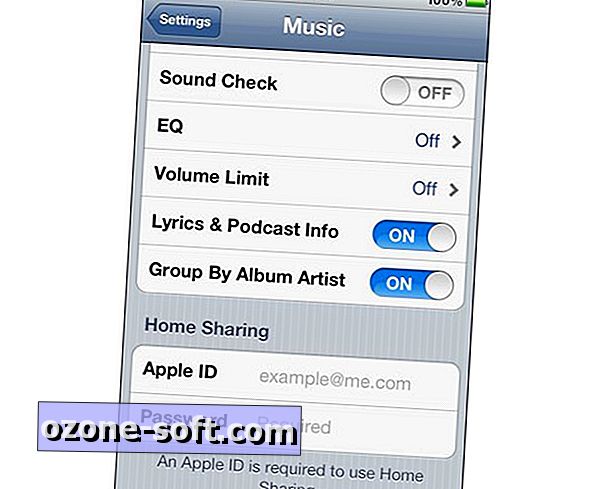
Wenn Sie nun Ihre freigegebene Bibliothek durchsuchen möchten, öffnen Sie die iOS-Musik-App und tippen Sie auf Mehr und anschließend auf Freigegeben. Daraufhin wird ein kurzes Menü mit allen gemeinsam genutzten Bibliotheken in Ihrem Netzwerk angezeigt, auf die Sie Zugriff haben. Tippen Sie auf den gerade erstellten, um auf den Inhalt zuzugreifen. Ein grauer Gurt am oberen Bildschirmrand weist Sie darauf hin, dass Sie nicht die auf Ihrem Gerät gespeicherten Medien durchsuchen.
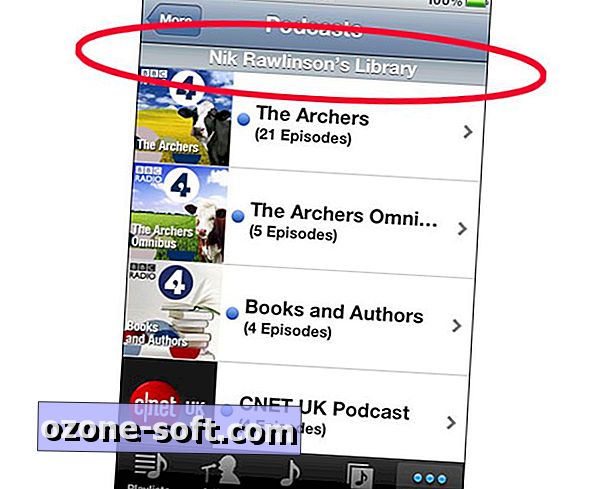
Wenn Sie die Standard-Menüleiste von Music nicht geändert haben, müssen Sie auf Mehr tippen, um Ihre Podcasts zu finden.
Synchronisierte Freigabe
Apples Freigabe-Tools machen Ihre Bibliothek nur in Ihrem lokalen Netzwerk verfügbar. Aus diesem Grund wurde der kostenpflichtige iTunes Match-Dienst eingeführt, mit dem eine Kopie Ihrer Bibliothek über seine iCloud-Server für den Zugriff auf das Gerät, auf das Sie sich gerade befinden, verfügbar ist.
Es gibt jedoch einige Fälle, in denen iTunes Match zu viel ist. Videobearbeiter, die zum Beispiel mit iMovie ihr Material zusammenstellen, verwenden häufig gebührenfreie Soundeffekte und lizenzierte Titel direkt aus der iTunes-Bibliothek. Dank des ausgezeichneten und recht einfachen Medienbrowsers können Sie iTunes, iPhoto und iMovie gemeinsam nutzen Vermögenswerte zwischen den einzelnen Anwendungen.
Wenn Sie eine lizenzierte oder gebührenfreie Bibliothek dieser Art benötigen, um auf mehr als einer Maschine arbeiten zu können, ist es sinnvoll, an jedem Standort dieselbe Bibliothek zur Verfügung zu haben, was bei allen Maschinen schwierig sein kann befinden sich im selben Netzwerk.
Da Sie Ihre Bibliothek jedoch nicht in dem von Apple vorgegebenen Ordner speichern müssen, bieten sich zwei einfache Lösungen an. Zunächst können Sie Ihre Bibliothek auf einer tragbaren Festplatte speichern, die Sie von einem Arbeitsplatz zum anderen transportieren können. Zweitens könnten Sie Ihre Bibliothek in einen synchronisierten Ordner verschieben, z. B. einen Ordner, der mit einem Dropbox-Konto verknüpft ist.
Versuchen Sie nicht, eine große Musikbibliothek auf diese Weise mit anderen zu teilen, da die Synchronisierung viel Zeit in Anspruch nimmt. Bei kleinen Arbeitsbibliotheken ist dies jedoch eine einfache Lösung. Ziehen Sie Ihre Bibliothek an den neuen Speicherort in Ihrer Dropbox, öffnen Sie das Einstellungsfenster von iTunes erneut, klicken Sie auf Erweitert, dann auf Ändern ... und richten Sie iTunes auf das neue Zuhause Ihrer Bibliothek.
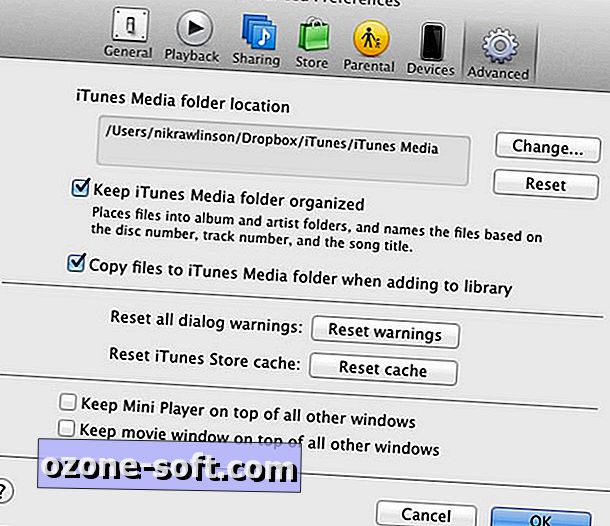
Sie sollten keinen Unterschied in der Funktionsweise Ihres ersten Computers feststellen, aber Sie müssen eine ähnliche Änderung an Ihrem zweiten Computer vornehmen, indem Sie ihn auf Ihre Dropbox-Bibliothek richten, um auch dort auf Ihre synchronisierten Tracks zuzugreifen. Wenn Sie einen Mac verwenden und diese Einstellung nicht erhalten bleiben kann, beenden Sie iTunes und starten Sie ihn erneut, während Sie die Alt-Taste gedrückt halten, um einen Dialog aufzurufen, in dem Sie Ihre synchronisierte Bibliothek auswählen können.













Lassen Sie Ihren Kommentar